Cómo Crear una Historia en Facebook

Las historias de Facebook pueden ser muy divertidas de crear. Aquí te mostramos cómo puedes crear una historia en tu dispositivo Android y en tu computadora.

Si necesita grabar sus llamadas de Android, el método más rápido y simple es usar la grabadora de llamadas incorporada. Responda la llamada, toque el botón Grabar y su teléfono se encargará del resto. Pero a veces, esta opción puede no estar disponible o no hay grabación de audio disponible después de colgar. Exploremos qué podría estar causando estos problemas de grabación de llamadas y cómo puede solucionarlos.
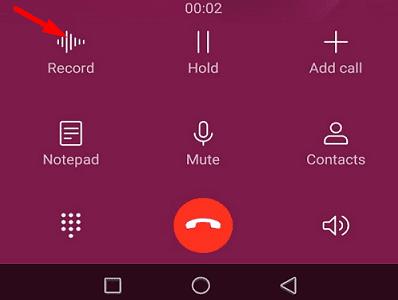
Grabar su llamada en Android no es tan simple. Hay una serie de requisitos o limitaciones que debe conocer. A continuación, enumeramos los más importantes.
⇒ Nota rápida : no olvide informar a la persona al otro lado de la línea que está grabando la llamada telefónica. Dependiendo de dónde viva, grabar una llamada telefónica sin antes informarle a la otra persona que está a punto de hacerlo podría ser ilegal.
Vaya a Configuración , seleccione Aplicaciones y vaya a Todas las aplicaciones . Seleccione la aplicación Teléfono y toque Almacenamiento . Presione el botón Borrar caché y verifique si el problema ha desaparecido. Además, no olvide ir a Configuración , seleccione Almacenamiento y elimine los archivos basura. Reinicie su dispositivo Android y verifique los resultados.
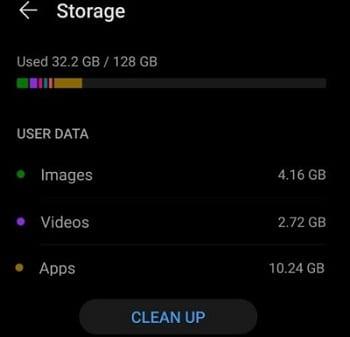
Si está ejecutando Android 11, vaya a la configuración de accesibilidad y active la opción Grabadora de llamadas . A continuación, puede instalar cualquier aplicación de grabación de llamadas que desee.
Las aplicaciones obsoletas a veces pueden interferir con la aplicación de su teléfono, así que asegúrese de evitar eso. Inicie la aplicación Play Store , haga clic en su foto de perfil y seleccione Mis aplicaciones y juegos . Presione el botón Actualizar todo para instalar todas las actualizaciones pendientes.
Si el problema persiste o su dispositivo no admite la opción de grabación de llamadas, instale una aplicación de terceros para realizar el trabajo. Hay muchas opciones disponibles en Play Store. Simplemente ingrese "grabación de llamadas" en la barra de búsqueda y seleccione la aplicación que mejor se adapte a sus necesidades.
Tenga en cuenta que es posible que deba modificar la configuración de la grabadora de llamadas. Parece que a Google no le gusta mucho la idea de que los usuarios puedan grabar llamadas. Por ejemplo, si usa Cube ACR, debe modificar la configuración de la aplicación y establecer la fuente de audio en Reconocimiento de voz .
Existe una serie de limitaciones en la grabación de llamadas que podrían impedirle grabar llamadas telefónicas en Android. Si esta función no está disponible en su teléfono inteligente, verifique si su terminal la admite. Además, es posible que desee ponerse en contacto con su proveedor para asegurarse de que admita la grabación de llamadas.
Si cree que esto es solo un problema técnico temporal, borre el caché de la aplicación del teléfono, instale todas las actualizaciones pendientes o descargue una grabadora de llamadas de terceros.
Hablando de eso, ¿cuál es la mejor aplicación de grabación de llamadas para Android que has usado hasta ahora? Háganos saber en los comentarios a continuación.
Las historias de Facebook pueden ser muy divertidas de crear. Aquí te mostramos cómo puedes crear una historia en tu dispositivo Android y en tu computadora.
Aprende a desactivar los molestos videos que se reproducen automáticamente en Google Chrome y Mozilla Firefox con este tutorial.
Hemos pasado un tiempo con la Galaxy Tab S9 Ultra, y es la tableta perfecta para emparejar con tu PC con Windows o el Galaxy S23.
Los anuncios pueden ser útiles ya que te informan sobre ofertas y servicios que podrías necesitar. Pero pueden salirse de control y volverse molestos. Aprende a configurar el Bloqueador de Anuncios a tu gusto en Opera para Android con estos pasos.
Un tutorial que muestra dos soluciones sobre cómo evitar permanentemente que las aplicaciones se inicien al arrancar en tu dispositivo Android.
Cómo activar el bloqueador de anuncios en tu dispositivo Android y aprovechar al máximo la opción de anuncios intrusivos en el navegador Kiwi.
Este tutorial te muestra cómo reenviar un mensaje de texto desde un dispositivo Android usando la aplicación de Mensajería de Google.
Cuando abres una página de inicio en cualquier navegador, quieres ver lo que te gusta. Al comenzar a usar un navegador diferente, quieres configurarlo a tu gusto. Establece una Página de Inicio Personalizada en Firefox para Android con estos pasos detallados y descubre lo rápido y fácil que puede ser.
Usar el modo oscuro tiene sus ventajas. Por ejemplo, reduce la fatiga ocular y hace que mirar la pantalla sea mucho más fácil. La función también te ayuda a ahorrar energía, lo que hace que la batería dure más. Sigue estos pasos para habilitar el modo oscuro en el navegador Edge para Android.
Cómo habilitar o deshabilitar las funciones de corrección ortográfica en el sistema operativo Android.
Vea qué pasos seguir para desactivar Google Assistant y disfrutar de un poco de tranquilidad. Siéntase menos espiado y desactive Google Assistant.
Cambia el motor de búsqueda predeterminado en Opera para Android y disfruta de tus opciones preferidas. Descubre la forma más rápida. Cambia el motor de búsqueda predeterminado que utiliza el navegador Opera para Android con estos sencillos pasos.
Al configurar el modo oscuro para Android, obtienes un tema que es más fácil para los ojos. Si tienes que mirar tu teléfono en un entorno oscuro, probablemente necesites mirar hacia otro lado porque el modo claro lastima tus ojos. Ahorra energía utilizando el Modo Oscuro en el navegador Opera para Android y descubre cómo Configurar el Modo Oscuro.
Obtén pasos comprobados para ver cómo ver el historial de reproducción en Spotify para el reproductor web, Android y la aplicación web de Windows.
Si configuras una pantalla de bloqueo en tu dispositivo Android, la pantalla de entrada de PIN contará con un botón de Llamada de Emergencia en la parte inferior de la pantalla.
Al habilitar el porcentaje de batería en tu teléfono Android, podrás saber cuánto batería queda. Aquí están los pasos fáciles para activarlo.
¿Te estás quedando sin espacio en tu Android? Resuelve el problema con estos consejos fáciles de seguir para cualquier dispositivo.
¿Necesitas ver cuánto espacio ocupan las canciones de Spotify? Aquí están los pasos a seguir para Android y Windows.
¿Estás intentando subir una foto o video a Facebook, pero la subida se queda atascada para siempre? Aprende cómo solucionar las subidas atascadas en Facebook para Android.
Proporciono una lista de cosas que puedes intentar si tu dispositivo Android parece reiniciarse al azar sin razón aparente.
Las historias de Facebook pueden ser muy divertidas de crear. Aquí te mostramos cómo puedes crear una historia en tu dispositivo Android y en tu computadora.
Aprende a desactivar los molestos videos que se reproducen automáticamente en Google Chrome y Mozilla Firefox con este tutorial.
Resuelve el problema en el que la Samsung Galaxy Tab S8 está atascada en una pantalla negra y no se enciende.
Lee ahora para aprender a borrar música y videos de Amazon Fire y tabletas Fire HD para liberar espacio, desordenar o mejorar el rendimiento.
Un tutorial que muestra dos soluciones sobre cómo evitar permanentemente que las aplicaciones se inicien al arrancar en tu dispositivo Android.
Este tutorial te muestra cómo reenviar un mensaje de texto desde un dispositivo Android usando la aplicación de Mensajería de Google.
Cómo habilitar o deshabilitar las funciones de corrección ortográfica en el sistema operativo Android.
¿Te preguntas si puedes usar ese cargador de otro dispositivo con tu teléfono o tablet? Esta publicación informativa tiene algunas respuestas para ti.
Cuando Samsung presentó su nueva línea de tabletas insignia, había mucho por lo que emocionarse. No solo el Galaxy Tab S9 y S9+ traen las mejoras esperadas, sino que Samsung también introdujo el Galaxy Tab S9 Ultra.
¿Te encanta leer libros electrónicos en las tabletas Amazon Kindle Fire? Aprende cómo agregar notas y resaltar texto en un libro en Kindle Fire.



















